일루미네이션
이 페이지의 옵션을 사용해 파이로클러스터 효과에 복수의 방법으로 발광(조명체)을 만들 수 있습니다.
대기 효과의 발광은 진짜처럼 실제감 흘러넘치는 애니메이션을 만드는 열쇠중 하나입니다. 라이트가 없으면 보이지 않기 때문에 발광의 타입에 따라 파이로클러스터 효과의 외형이 크게 바뀝니다.
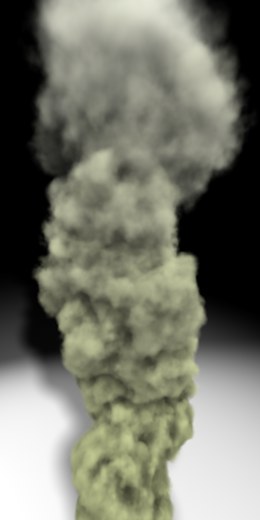 일루미네이션을 해제했을 경우 일루미네이션을 해제했을 경우 | 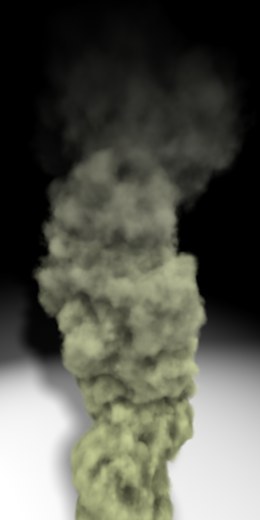 일루미네이션을 체크했을 경우 일루미네이션을 체크했을 경우 |
확산 라이팅을 사용하고 싶은 경우에 이 옵션을 사용합니다. 위의 예에서는 각 발광 모드의 차이가 나타나고 있습니다. 확산 라이팅은 퍼프 자체안에서 빛을 펼칩니다.
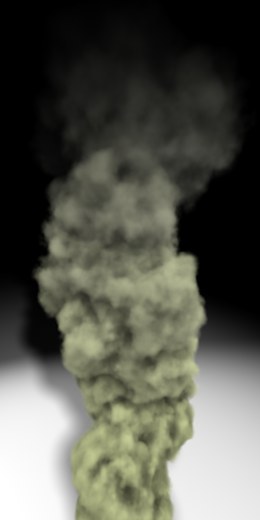 확산 확산 |  광선 각도 광선 각도 |
모드를 광선 각도로 이용하고 싶은 경우에 사용합니다. 위 그림의 우측의 예에서는 광원에 대한 시야 방향에 따라 광선 각도가 적용되어 발광하는 곳이 나타나고 있습니다
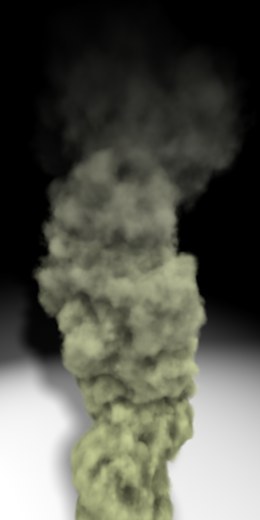 확산 확산 |  광선 각도 광선 각도 |
범프를 선택하면 볼륨 트레이서 엔진을 특수한 볼륨 범프 쉐이드 모드(복셀 렌더링 엔진)로 설정합니다. 이 발광법은 리얼한 퐁 쉐이드 알고리즘(볼륨 트레이서에서도 채용)을 사용해 3D 볼륨을 렌더링 합니다.
경면 하이라이트만(범프 구조가 없다면)을 생성하고 싶은 경우 페이지의 맨 밑에 있는 하이라이트의 값을 0%로 내려서 광선 각도만을 사용합니다. 나중에 설명하는 범프의 항목도 참고하세요.
범프 쉐이딩의 예 (퍼프 렌더링):
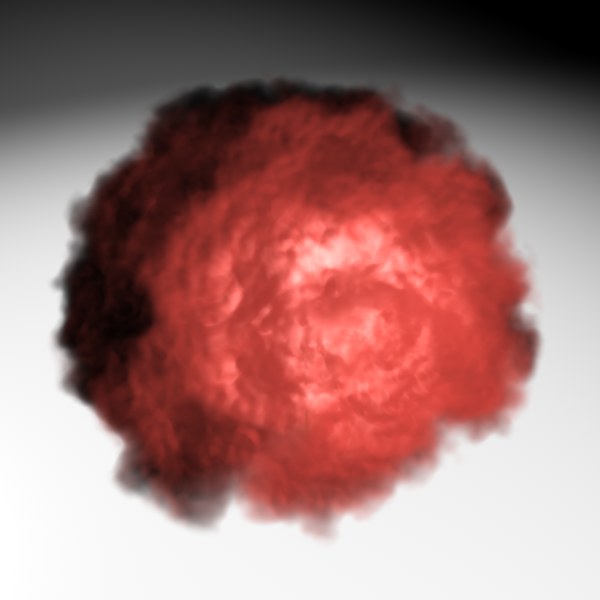
자기 조명의 값을 0이상으로 하면 비록 구름이 완전하게 그림자가 있는 경우에도 렌더링한 퍼프에 빛을 쬐려고 합니다. 이 값이 100이 되면 그 밖에 어떤 빛이 퍼프에 영향을 주든 관계없이 글로벌 페이지에서 설정한 퍼프의 색이 적용됩니다. 이 값을 50으로 설정하면 퍼프의 색의 밝기에 반만큼이 대상이 되어 나머지의 반의 밝기은 광원에서 만들어지게 됩니다. 약한 빛을 사용해 작업하는 경우 이 기능은 편리합니다. 이 값을 0 대로 해두면 라이트가 없는 구름의 영역은 새까맣게 됩니다.
다음의 그림은 같은 구름을 묘사하고 있습니다:
 자기조명. 0%
자기조명. 0% 자기조명. 10%
자기조명. 10% 자기조명. 100%
자기조명. 100%각각의 그림에서 스포트 라이트가 구름의 중심으로 빛을 보내고 있습니다.
투과 발광(일루미네이션)을 0%로 설정(왼쪽), 50%로 설정(중앙), 100%로 설정(오른쪽)
렌더링 엔진의 대다수는 라이트를 받고 있지 않은 표면을 새까만 표면으로 처리합니다. 이것은 3D 지오메트리에서는 당연한 일이고 가스나 구름 효과에서는 도움이 되는 경우도 있습니다. 그러나 위의 그림을 잘 보면 알 수 있듯이 이 렌더링 엔진을 잘못 사용하면 부적절한 외형이 되는 경우도 있습니다.
앞전의 예에서처럼 연기 구름이 회색의 배경으로 렌더링되고 있습니다. 연기를 비추는 스폿 라이즈는 1 개 밖에 없습니다. 위 이미지의 아래를 보면 알 수 있듯이 구름이 디폴트에서는 새까맣게 되어있습니다. 투과 발광은 바깥쪽 또는 볼륨 내부에서 그다지 빛을 받지 않는 영역을 부드럽게 처리합니다.
수치를 0으로 하면 발광 레벨에 관계없이 모든 영역을 렌더링 합니다. 투과 발광을 최대 100으로 설정하면 광원추의 가장 밝은 부분에 완전히 들어가는 영역만을 렌더링 합니다.
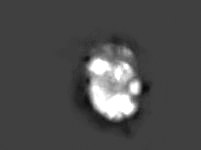 투과 발광 0%
투과 발광 0% 투과 발광 50%
투과 발광 50% 투과 발광 100%
투과 발광 100%하이라이트의 수치는 볼륨의 표면에 있는 광택의 양을 컨트롤합니다. 하이라이트의 수치를 높게 하면 경면 하이라이트의 사이즈가 작아집니다.
투명도가 높은 효과를 사용할 경우 볼륨트레이서의 특성에 의해 기묘한 하이라이트가 나타나는 일이 있으므로 주의해주십시오.
 하이라이트 = 0% 하이라이트 = 0% | 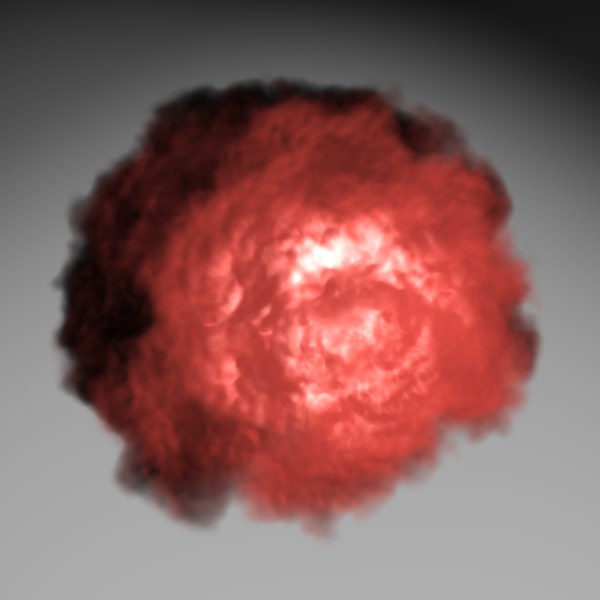 하이라이트 = 33% 하이라이트 = 33% |
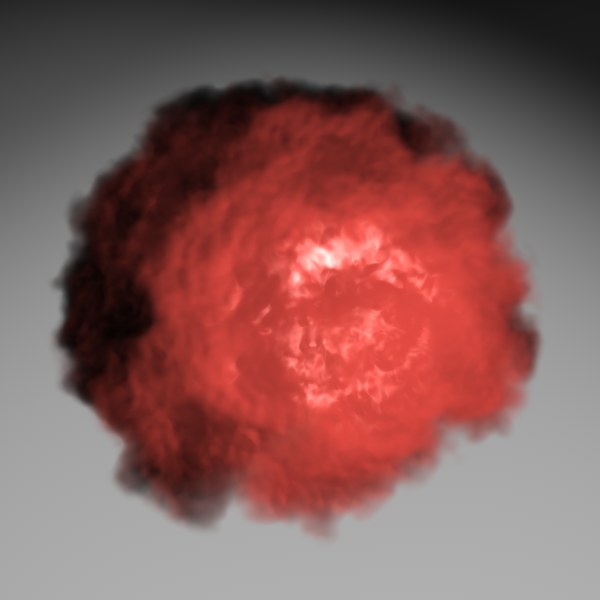 하이라이트 = 66% 하이라이트 = 66% | 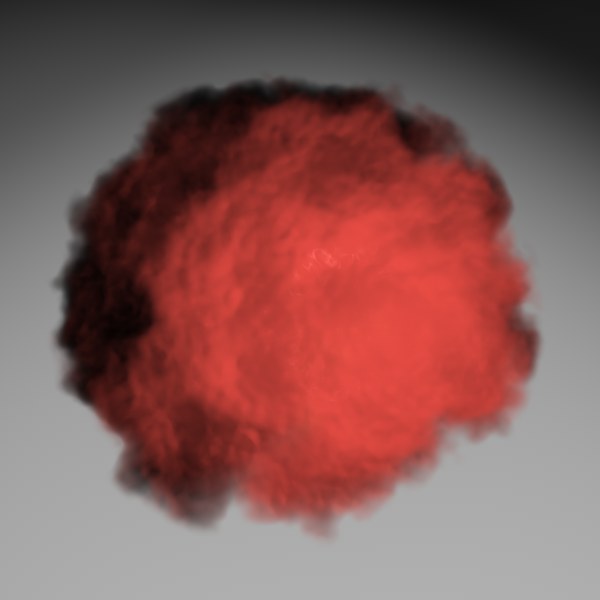 하이라이트 = 100% 하이라이트 = 100% |
강도는 스펙큘러 하이라이트의 강함을 컨트롤합니다. 수치를 높게 하면 밝은(하얗게 되는) 스펙큘러 하이라이트(반사율 채널)가 됩니다.
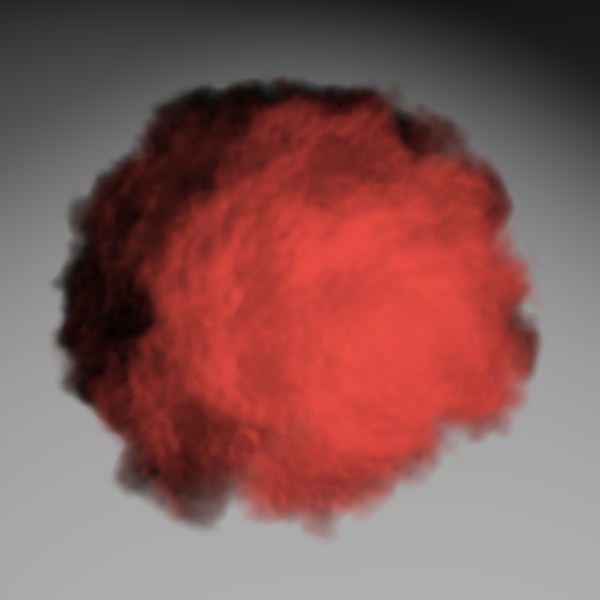 강도 = 0% 강도 = 0% |  강도 = 33% 강도 = 33% |
 강도 = 66% 강도 = 66% |  강도 = 366% 강도 = 366% |
강도의 수치가 높고 하이라이트의 수치가 낮은 경우 강한 역광이 나타나는 경우가 있습니다. 소프트의 수치를 높게 하면 역광이 아주 강한 부분이 매끄럽게 됩니다.
이 효과는 복수의 라이트를 사용했을 경우 밖에 보이지 않습니다.
 소프트 = 0%
소프트 = 0% 소프트 = 50%
소프트 = 50% 소프트 = 100%
소프트 = 100%범프의 수치는 최종 효과의 전체적인 외관을 크게 좌우합니다. 이 값을 크게 하면 표면 변형이 증가합니다. 이 값을 마이너스로 설정하면 볼륨 표면이 패인 효과도 만들 수 있습니다.
 범프 = 0% 범프 = 0% |  범프 = 33% 범프 = 33% |
 범프 = 66% 범프 = 66% |  범프 = 100% 범프 = 100% |